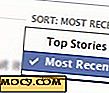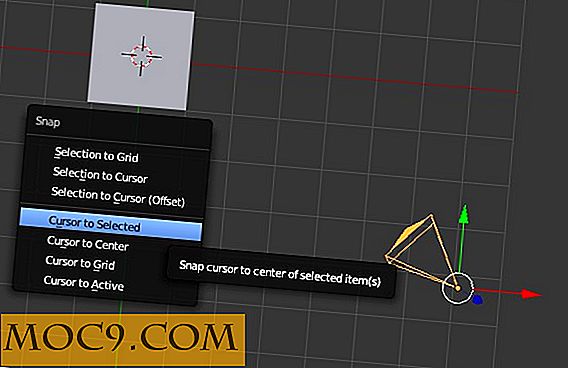101 der besten kostenlosen Software und Apps für Ihren Windows PC
Es gibt eine Menge Software für Ihren PC: einige davon sind gut, die meisten sind schlecht, viele davon sind kostenlos. So gut wie das Internet es auch macht, es macht es einfach, die schlechten Sachen durch eine dubiose Werbung oder eine bösartige Nachricht zu bekommen, die sagt, dass Sie einen Virus haben und sofort ein Antivirenprogramm installieren müssen. Wir haben das Internet für 101 durchsucht der besten kostenlosen Software und Apps in jeder wichtigen Kategorie, die wir uns vorstellen können, wählen wir unsere besten Entscheidungen für jeden. Genießen!
Inhaltsverzeichnis
- 1. Gaming-Werkzeuge
- 2. Office-Suite
- 3. Notiz-Apps
- 4. Webbrowser
- 5. Medienspieler
- 6. Dateikomprimierung
- 7. Instant Messaging
- 8. E-Mail-Clients
- 9. Torrent-Manager
- 10. Anti-Spyware und Anti-Virus
- 11. FTP-Clients
- 12. Passwort-Manager
- 13. Iso-Management-Software
- 14. Download-Manager
- 15. Screenshot-Tools
- 16. Code-Editoren
- 17. Foto-Editoren
- 18. eBook Leser und Werkzeuge
- 19. Spiel Emulatoren
- 20. Diagramme und Diagramme
- 21. Backup-Software
- 22. Systemoptimierung
Spiele-Tools
1. MSI Afterburner - Das grundlegende Tool für jeden Gamer, mit dem Sie Ihre GPU übertakten (oder unterklopfen können, wenn Sie es behalten möchten) und Ihre PC-Temperaturen und Spielwiederholraten überwachen.
2. Throttestop - Ob Sie die Spieleleistung verbessern möchten, indem Sie die CPU-Drosselung entfernen oder Ihre CPU durch Unterspannung kühlen - Throttle Stop ist mit Funktionen ausgestattet, die Ihnen beispiellose Kontrolle über Ihren Prozessor ermöglichen.
3. Nvidia GeForce Experience - Exklusiv für Nvidia-GPU-Besitzer: Mit dieser App (und der Nvidia-Systemsteuerung) können Sie die Spieleleistung für jedes Spiel optimieren, Ihr Filmmaterial nahtlos aufnehmen und vieles mehr. Hier finden Sie unsere Anleitung zu den Einstellungen des Control Panels.
4. AMD Radeon Software - AMDs Antwort auf das oben Gesagte: Dies ist der One-Stop-Shot für AMD-GPU-Besitzer, um die komplette Kontrolle über ihre Spiele zu übernehmen - vom Streaming bis zur Optimierung. Lesen Sie unseren Leitfaden zu AMD Radeon-Einstellungen.
5. Custom Resolution Utility - Auf eigene Verantwortung können Sie Ihren Monitor übertakten, um die Bildwiederholraten (die zuvor genannten Frameraten) wesentlich höher zu halten, als sie für die Verarbeitung vorgesehen sind. Willst du mehr wissen? Lesen Sie unseren Monitor Overclocking Guide.
Wenn Sie mehr darüber erfahren möchten, wie Sie Ihre PC-Spieleleistung verbessern können, haben wir alle Infos hier!
Office-Suite
6. Libre Office - Libre Office ist eine großartige, kostenlose Alternative zu Microsoft Office und enthält alle Office-Tools, die Sie für Ihre Office-Aufgaben benötigen.
7. Calligra - Calligra Office Suite enthält alle Office-Tools, darunter ein Textverarbeitungsprogramm, einen Tabellenkalkulationsprozessor und einen Präsentations-Maker, der Sie bei Ihren Büroaufgaben unterstützt. Darüber hinaus verfügt es über einen visuellen Datenbankersteller, mit dem Sie Datenbanken auf Ihrem PC erstellen können.
8. SoftMaker FreeOffice - SoftMaker FreeOffice ist sowohl für den privaten als auch für den professionellen Gebrauch kostenlos und ist eine komplette Office-Suite, die alle Ihre Büroaufgaben erfüllt.
9. WPS Office Personal Edition - Dies ist die perfekte mehrsprachige Office-Suite-Lösung für Ihr Office-Management. Neben Office-Tools stehen Ihnen PDF-Tools zur Verfügung, mit denen Sie mit den PDF-Dateien auf Ihrem PC arbeiten können.
10. Google Text & Tabellen - Google Text & Tabellen ist die Online-Office-Suite von Google und ein weit verbreitetes Tool für den persönlichen und professionellen Gebrauch. Es ist auch kostenlos.
Wenn Sie weitere Informationen zu kostenlosen Office-Apps für Windows benötigen, werfen Sie einen Blick auf unsere Liste der besten Microsoft Office-Alternativen.
Notizen nehmende Apps
11. Evernote - Evernote ist eine großartige Notiz-App, mit der Sie Ihre Gedanken in Form von Notizen notieren und online speichern können, um von jedem der unterstützten Geräte aus darauf zuzugreifen.
12. OneNote - Microsoft OneNote ist eine digitale Notiz-App, mit der Sie Ihren Ideen Gestalt geben können, wenn Sie sie in dieser App notieren.
13. Google Keep - Google Keep ist die Notizen-App von Google, die einfach und dennoch leistungsstark ist. Sie können Notizen wie Haftnotizen erstellen und sie auf dem Bildschirm ziehen, um sie in verschiedene Kategorien einzuordnen.
14. Apple Notes - Apple Notes ist eine Notiz-App, die in der Cloud funktioniert und Ihnen den Zugriff auf Ihre Notizen auf allen Ihren Geräten, einschließlich Ihrem Windows-PC, ermöglicht.
15. Simplenote - Wie der Name schon sagt, macht diese App sowohl die Benutzerfreundlichkeit als auch die Benutzeroberfläche einfach. Es synchronisiert sich über mehrere Geräte und verwendet die Markdown-Syntax, wenn Sie Ihre Notizen formatieren möchten.
Möchten Sie mehr wissen? Sehen Sie sich unsere Liste der besten OneNote-Alternativen für Windows an.
Internetbrowser
16. Google Chrome - Google Chrome ist einer der beliebtesten verfügbaren Webbrowser und verfügt über eine Reihe von Funktionen sowie zusätzliche Funktionen, die mithilfe von Erweiterungen hinzugefügt werden können.
17. Mozilla Firefox - Firefox ist auch einer der beliebtesten Web-Browser, und es kommt mit vielen tollen Funktionen, und es hat ein eigenes Add-ons-Repository für Sie, um neue Funktionen hinzuzufügen.
18. Opera - Der "vierte" große Web-Browser erhält weniger Druck als seine Konkurrenten, ist aber superschnell mit einer übersichtlichen Oberfläche und sogar mit einem kostenlosen VPN ausgestattet.
19. Microsoft Edge - Es scheint, als ob ein Cop-Out den standardmäßigen Windows 10-Webbrowser enthält, aber Microsoft Edge fühlt sich glatt und geräumig an und verfügt jetzt über mobile Versionen, mit denen es nahtlos synchronisiert.
Medienspieler
20. VLC Media Player - Mit Unterstützung für Dutzende von Dateiformaten ist der VLC Media Player Ihr bevorzugter Mediaplayer für die Wiedergabe all Ihrer Mediendateien. Es kommt kostenlos und spielt fast alle Dateiformate.
21. SMPlayer - SMPlayer ist ein Open-Source-Media-Player, der mit dem meisten Codec geliefert wird, damit Sie alle Formate von Mediendateien auf Ihrem PC abspielen können. Sie können auch YouTube-Videos ansehen und Untertitel für Ihre Dateien herunterladen und verwenden.
22. Potplayer - Potplayer spielt fast alle Arten von Medienformaten, da es OpenCodec unterstützt, wo Sie jederzeit Ihren eigenen Codec hinzufügen können. Es nutzt Hardwarebeschleunigung, um Benutzern eine reibungslose Medienumgebung zu bieten.
Wenn Sie auf der Suche nach Ihrem Groove sind, schauen Sie sich auch unsere Liste der besten kostenlosen Musikplayer für Windows an
Dateikomprimierung
23. WinRAR - WinRAR hilft Ihnen, eine Reihe von Archivformaten einschließlich ZIP und RAR auf Ihrem Computer zu extrahieren. Mit der Software können Sie auch Dateien in einem Archiv anzeigen, bevor Sie die Dateien tatsächlich extrahieren. Es ist eine beliebte Software, die Sie unbedingt auf Ihrem Computer bekommen sollten.
24. 7-Zip - In unseren Tests hat dieses Archivierungsformat unsere Herzen erobert. Es ist schnell, quelloffen und komprimiert Dateien wesentlich besser als seine Konkurrenten.
25. IZArc - IZArc hilft Ihnen, Dateien zu komprimieren und zu entpacken und hilft Ihnen dabei, Ihre Dateien zu verschlüsseln, so dass keine unbefugte Person darauf zugreifen kann. Es unterstützt 7-ZIP, RAR, TAR und viele andere Formate für die Extraktion.
26. PeaZip - PeaZip ist ein Open-Source-Archiv-Extraktionsprogramm für Windows- und Linux-Maschinen. Das Dienstprogramm hilft Ihnen beim Extrahieren von RAR-, TAR- und ZIP-Dateien und hilft Ihnen auch bei der Verschlüsselung für bessere Sicherheit.
Möchten Sie herausfinden, welche Kompressionssoftware sie alle beherrscht? Lesen Sie unseren 7-Zip vs WinRAR vs WinZIP-Vergleich.
Instant Messaging
27. Telegram - Telegram ist eine wirklich großartige Alternative zu WhatsApp, und es hat native Apps für viele der populären Plattformen einschließlich Windows. Mit der App können Sie Nachrichten von Ihren Kontakten senden und empfangen und Sie können auch mit den Bots interagieren.
28. Viber - Wenn Sie nach kostenlosen und qualitativ hochwertigen Sprach- und Videoanrufen suchen, dann ist Viber eine gute Wahl für Sie, da es all diese Funktionen sowie die Funktion zum Versenden von SMS an Ihre Freunde bietet. Eine native App ist für Windows OS verfügbar.
29. Slack - Der Fokus hier kann eine Plattform für die Kommunikation am Arbeitsplatz sein, aber das bedeutet viele Optionen für das Senden alberner GIFs sowie die ernstere Angelegenheit der Gruppen-Chat-Verwaltung und verfolgen, wann und wo Arbeiter sich anmelden das perfekte Gleichgewicht.
30. WhatsApp Web - Okay, du kannst das nicht verwenden, ohne es mit deinem Handy über einen QR-Code zu synchronisieren, aber was ist das? Sie kombinieren den Komfort von WhatsApp mit dem Komfort einer richtigen Tastatur - besonders praktisch, wenn Sie einen Streit mit einem Freund gewinnen wollen, der nur auf einem Touchscreen tippen darf!
E-Mail-Clients
31. Mailbird - Mit Mailbird können Sie alle Ihre E-Mail-Konten an einen Ort bringen und von dort aus verwalten, so dass Sie nicht mehrere Orte aufsuchen müssen, um Ihre E-Mail-Konten zu verwalten.
32. Inky - Inky wurde speziell für verschlüsselte und digital signierte E-Mails entwickelt, damit sie während der Übertragung über das Internet sicher bleiben. Es funktioniert mit den meisten E-Mail-Typen und ist ein guter E-Mail-Client für den täglichen Gebrauch.
33. Thunderbird - Das Angebot von Mozilla ist immer noch die Regel, wenn es um Desktop-E-Mail-Clients geht, und die letzten Updates haben eine großartige Arbeit geleistet, ihre Benutzeroberfläche zu modernisieren, um sie ein wenig einladender zu machen.
34. Opera Mail - Opera Mail ist ein leichter und anpassbarer E-Mail-Client für Windows PC. Die Software macht es wirklich einfach für Sie, Ihre E-Mails zu lesen, sie zu beschriften, wie Sie wollen, und auch zu filtern, um zu den E-Mails zu gelangen, die Sie tatsächlich lesen möchten.
Wenn Sie nach etwas Sicherheitsorientiertem suchen, lesen Sie unsere Liste der besten sicheren E-Mail-Dienste.
Torrent-Manager
35. BitTorrent - BitTorrent ist einer der beliebtesten Torrent-Clients mit Unterstützung für Torrents und Magnet-Links. Es unterstützt auch das Abspielen von Mediendateien direkt aus dem Torrent, eine exklusive Funktion für Windows-Benutzer.
36. qBittorrent - qBittorrent ist eine kostenlose Alternative zu uTorrent, die von Entwicklern in ihrer Freizeit entwickelt wurde und über alle Standardfunktionen verfügt, die Sie von einem Torrent-Client erwarten.
37. Deluge - Deluge, wie das Unternehmen sagt, ist ein funktionsreicher BitTorrent-Client für gängige Betriebssysteme. Es hat GTK +, das Web und Konsolenschnittstellen für seine Benutzer.
38. BitLord - BitLord ist der einfachste Weg, Torrents herunterzuladen und sie auch auf Ihrem PC zu streamen. Es verfügt über die Playlist-Funktion, mit der Sie Ihre Torrents in der richtigen Reihenfolge halten können. Außerdem können Sie Kommentare für die Torrents lesen und schreiben.
Sie können auch unser ausführliches Feature über die Rechtmäßigkeit von Torrents lesen.
Anti-Spyware und Anti-Virus
39. Malwarebytes - Malwarebytes schützt Ihren PC vor schädlichen Bedrohungen und stellt sicher, dass Sie immer eine sichere Umgebung auf Ihrem PC haben.
40. AdwCleaner - AdwCleaner hilft Ihnen Adware und Symbolleisten von Ihrem PC zu säubern, die von anderer Software auf Ihrem Computer installiert wurden. Es ist ein Muss-Werkzeug, wenn Ihr PC viele Symbolleisten und Adware hat und Sie alles loswerden wollen.
41. Kaspersky TDSSKiller - Kaspersky TDSSKiller ist ein Anti-Rootkit-Tool, mit dem Sie Rootkits von Ihrem PC entfernen können. Root-Kits sind Dienstprogramme, die Malware auf Ihrem PC verstecken.
42. USB Disk Security - Eine bekannte Quelle von Bedrohungen ist ein USB-Laufwerk, und USB Disk Security hilft Ihnen, Ihren PC vor Infektionen zu schützen, die durch das Anschließen eines USB-Laufwerks an Ihren Computer entstehen könnten.
43. Avira - Avira wurde als guter Virenschutz ausgezeichnet und hilft Ihnen, Malware und Spyware auf Ihrem PC zu entfernen und vor ihnen zu schützen.
44. Panda - Panda ist ein Anti-Virus, mit dem Sie Ihren Computer vor verschiedenen Arten von Spyware und Viren schützen können.
Oder Sie kratzen sich am Kopf und stellen die Notwendigkeit von Antivirensoftware insgesamt in Frage? Wenn ja, lesen Sie in unserem Beitrag, ob Antivirus-Software mehr relevant ist.
FTP-Clients
45. Cyberduck - Cyberduck ist ein beliebter FTP-Client, der Ihnen hilft, sich mit Ihrem FTP-Server zu verbinden und Dateien auf den Server zu laden und daraus zu entfernen.
46. WinSCP - WinSCP ist ein FTP-Client, der sowohl normale FTP- als auch sichere FTP-Verbindungen unterstützt, damit Sie Dateien von einem FTP-Server hochladen und herunterladen können. Es konzentriert sich auf die Sicherheit der Dateien, die ausgetauscht werden.
47. CoreFTP - CoreFTP hat viele Funktionen wie FTP, SFTP, SSL, TLS, Site-to-Site-Übertragungen und so weiter. Es unterstützt auch das Ziehen und Ablegen von Dateien sowie das Anzeigen und Bearbeiten von Dateien, damit Sie mit Ihren Dateien interagieren können.
48. FileZilla - Jeder mag eine App mit dem Suffix "Zilla", und auch hier gibt es viel mehr zu tun, wie z. B. Kontrolle der Übertragungsgeschwindigkeit, großartige Dateiverwaltung und Farbcodierung, um zu zeigen, dass Dateien synchron sind.
Passwortmanager
49. LastPass - LastPass ist ein großartiger Passwort-Manager für Windows (und andere Betriebssysteme). Es speichert nicht nur Passwörter für Sie, es hilft Ihnen auch, Formulare auf Websites automatisch zu füllen und zufällige Passwörter zu generieren.
50. KeePass - KeePass ist ein Open-Source-Passwort-Manager, der Ihnen hilft, Ihre Passwörter in einer hochsicheren und verschlüsselten Datenbank zu speichern, die mit einem Master-Passwort geöffnet werden kann.
51. Enpass - Enpass speichert Ihre Passwörter für Sie, so dass Sie diese wirklich vertraulichen Passwörter nicht in einfachen Textdateien speichern müssen, die von jedem gelesen werden können. Es ist unterwegs automatisch gefüllt, so dass Sie Ihre Kennwörter nicht jedes Mal eingeben müssen, wenn Sie eine Website besuchen, auf der Sie ein Kennwort gespeichert haben. Es hilft Ihnen nicht nur beim Speichern von Passwörtern, sondern auch beim Speichern von Bankkonten, Kreditkarten und Reisepässen in einer geheimen und sicheren Umgebung.
52. Encryptr - Encryptr ist ein kostenloser und privater Passwort-Manager für Ihren PC, mit dem Sie Passwörter speichern, sichere Passwörter generieren, nach gespeicherten Passwörtern suchen können und eine Null-Wissens-Cloud haben, sodass nur Sie und der Server Ihre Passwörter kennen.
Iso-Management-Software
53. Integrierte ISO-Software - Vergessen Sie nicht, dass Windows 10 eine ISO-Montage-Software integriert hat, die eine ordentliche Aufgabe beim Ein- und Aushängen gängiger Disk-Image-Formate erledigt.
54. DAEMON Tools Lite - Mit DAEMON Tools Lite können Sie Ihre CD / DVD / Blu-ray Disks in so genannte Disk-Images sichern, die Sie speichern können, wo immer Sie möchten. Es hilft auch beim Extrahieren der Disk-Images für Sie, um zu sehen, was in ihnen ist.
55. WinCDEmu - WinCDEmu ist ein Open-Source-CD- und DVD-Emulator, der die meisten gängigen Disk-Image-Formate einschließlich ISO, CUE, BIN, RAW und IMG unterstützt. Es hilft Ihnen, diese Datenträgerabbilder als Laufwerke auf Ihrem Computer zu mounten.
Lesen Sie mehr über unsere bevorzugte ISO-Mount-Software für alle Plattformen
Download Manager
56. Internet Download Manager - Internet Download Manager bleibt auch nach so vielen Jahren einer der besten Download-Manager für Windows, denn nichts schlägt die Funktionalitäten, die es seinen Benutzern bietet. Es hilft Ihnen, Dateien herunterzuladen und in einer Liste zu verwalten, und es gibt Unmengen anderer Funktionen.
57. Free Download Manager - Wie der Name schon sagt, ist Free Download Manager kostenlos und verwaltet Downloads für Ihren PC. Sie können Dateien aus dem Internet herunterladen und auf Ihrem Computer speichern. Es beschleunigt Downloads, so dass Ihre Dateien schnell heruntergeladen werden.
58. FlashGet - FlashGet stellt Ihre Downloads in Abschnitte und lädt sie separat herunter, um die Geschwindigkeit von Downloads zu beschleunigen. Es hilft Ihnen auch, Ihren Antivirus auszulösen, um die Dateien zu scannen, die Sie auf Ihren PC heruntergeladen haben.
59. Microsoft Download Manager - Der Microsoft Download Manager macht das Herunterladen von Dateien mit seinen verschiedenen Funktionen zum besseren Herunterladen von Dateien auf Ihrem Windows PC einfach und zuverlässig.
Für ein paar weitere Optionen, schau dir Laura Tuckers Liste mit interessanten Download-Managern an, die sie entdeckt hat.
Screenshot-Tools
60. Snipping Tool - Das eingebaute Snipping-Tool von Windows ist eine nette und schnelle Möglichkeit, ganze Bildschirme oder nur Bildschirmabschnitte zu erfassen und sie in JPG-, PNG- und sogar GIF-Formaten zu speichern.
61. Greenshot - Greenshot ist ein Open-Source- und kostenloses Screenshot-Tool, mit dem Sie den Bildschirm Ihres PCs erfassen und als Bilddatei auf Ihrem Computer speichern können. Sie haben eine Reihe von Optionen, aus denen Sie auswählen können, wenn Sie einen Screenshot erstellen, z. B. einen vollständigen Screenshot erstellen oder nur die ausgewählte Region.
62. Lightshot - Lightshot können Sie anpassbare Screenshots auf Ihrem PC machen. Es hilft Ihnen, Bildschirmfotos im Vollbildmodus oder in der ausgewählten Region aufzunehmen. Sie können dann den integrierten Editor verwenden, um den Screenshot auf Ihrem PC schnell zu bearbeiten.
63. ShareX - ShareX ist ein Open-Source-Screenshot-Tool für Windows, mit dem Sie entweder Vollbild- oder ausgewählte Bereiche Ihres Bildschirms erfassen und als Dateien auf Ihrem PC oder in Ihrer Zwischenablage speichern können. Es hat auch einen Bildschirm-Recorder und eine Reihe anderer Funktionen für alle Ihre Bildschirm-Erfassung Aufgaben.
64. 7capture - 7capture ermöglicht es Ihnen, Ihre Screenshots im Transparent-Modus aufzunehmen. Dies bedeutet, dass Sie Screenshots abgerundeter App-Fenster erstellen können. Außerdem können Sie das Hintergrundbild aus den transparenten Balken von Apps entfernen, sodass Sie den gewünschten Screenshot in perfekter Qualität erhalten.
Code-Editoren
65. Notepad ++ - Notepad ++ ist seit Jahren auf dem Markt und gehört immer noch zu den besten Code-Editoren überhaupt. Die App unterstützt eine Reihe von Programmiersprachen zur Syntaxhervorhebung und ist kostenlos verfügbar.
66. jEdit - jEdit ist ein Code-Editor, der in Java geschrieben ist und auf einer Reihe von Plattformen einschließlich Windows arbeitet. Es unterstützt mehr als 200 Sprachen und ist ein ausgereifter Programmierer Code-Editor, wie das Unternehmen sagt.
67. Crimson Editor - Crimson Editor wurde für Profis entwickelt, um Quellcodes auf einem Windows PC zu bearbeiten. Es ist ein Texteditor, ein HTML-Editor und unterstützt ein paar andere Sprachen.
68. Araneae - Araneae ist ein einfaches Werkzeug, aber beurteile seine Merkmale nicht nach seinem Aussehen. Es wurde entwickelt, um Web-Skripte auf die einfachste Weise auf einem Windows-PC zu erstellen.
69. EditPad Lite - EditPad Lite kann ein Ersatz für die Notepad-App auf Ihrem PC sein. Es ist ein grundlegendes Werkzeug mit allen Funktionen, die Sie benötigen, um Codes auf Ihrem Computer zu schreiben und zu bearbeiten.
70. ATPad - ATPad ist in reinem C geschrieben und ist ein guter Texteditor mit Tabbed Interface, Anpassung, Zeilenumbruch und so weiter.
Foto-Editoren
71. Pixlr - Pixlr ist ein webbasierter Fotoeditor, auf den Sie mit einem Webbrowser von Ihrem Windows-PC aus zugreifen können. Sie können Ihre Fotos bearbeiten und verschiedene Effekte darauf anwenden. Alles kostenlos.
72. PhotoScape - PhotoScape macht das Bearbeiten Ihrer Fotos einfacher als je zuvor mit seinen benutzerfreundlichen Funktionen und einer schönen Oberfläche.
73. GIMP - Die seit langem bewährte Alternative zu Photoshop, mit der Vielseitigkeit der Adobe-App, die in ein kostenloses Open-Source-Paket komprimiert wurde.
74. Paint.net - Das klassische Fotobearbeitungswerkzeug der alten Schule, das ist in puncto Komplexität zwischen MS Paint (RIP) und Photoshop angesiedelt. Ein nettes Intro für Foto-Editing-Einsteiger.
Wenn Sie weitere Informationen wünschen, haben wir noch viel mehr über die besten kostenlosen Foto-Editoren zu sagen.
eBook Leser und Werkzeuge
75. NOOK - NOOK bietet Ihnen eine unglaubliche Leseerfahrung auf Ihrem PC und ermöglicht es Ihnen, eine Reihe von E-Books direkt auf Ihrem Computer zu lesen.
76. Ice Cream eBook Reader - Der Ice Cream eBook Reader ist ein kostenloser MOBI- und EPUB-eBook-Reader für Windows-PCs, mit dem Sie eBooks in verschiedenen Formaten lesen, Ihre Bibliothek verwalten und Notizen und Lesezeichen zu Ihren Büchern hinzufügen können.
77. Cover - Cover ist hauptsächlich ein Comic-Reader, mit dem Sie Ihre Lieblingscomics in einer wirklich tollen Benutzeroberfläche lesen können.
78. Caliber - Calibre wurde entwickelt, um die Verwaltung Ihrer eBooks so einfach wie möglich zu gestalten und erfüllt diese Aufgabe perfekt mit seinen übersichtlichen und sauberen Funktionen.
79. FBReader - FBReader steht für Favorite Book Reader, ein eBook-Reader mit mehreren Plattformen. Es unterstützt auch eine Reihe von eBook-Formaten.
Spielemulatoren
80. RetroArch - Nicht technisch ein Emulator an sich, sondern eine Plattform, auf der Sie speziell zugeschnittene Versionen jedes Emulators herunterladen und ausführen können, von denen Sie nur träumen können. Die ultimative Emulationsplattform.
81. ePSXe - ePSXe ist ein PlayStation-Emulator, mit dem Sie alte PlayStation-Spiele direkt auf Ihrem Windows-Computer spielen können. Es kann einfach konfiguriert werden und Sie können innerhalb von Sekunden loslegen.
82. PCSX2 - PCSX2 ist ein PlayStation 2-Emulator, mit dem Sie fast alle PlayStation 2-kompatiblen Spiele auf Ihrem Windows-PC spielen können. Es hat eine Unterstützungsrate von 80%, was bedeutet, dass die meisten PS2-Spiele mit diesem Emulator auf Ihrem PC gespielt werden können.
83. SNES9x - Der führende Emulator für SNES-Spiele, dies ist allgemein anerkannt, der genaueste SNES-Emulator zu sein und wird bis heute aktualisiert. Große Auswahl an Bildschirmfiltern.
84. VisualBoyAdvance - VisualBoyAdvance ist ein Gameboy und GameboyAdvance Emulator für Ihren Windows PC, der eine Reihe von Spielen in einer emulierten Umgebung auf Ihrem PC spielen kann.
85. Dolphin - Dieser GameCube und Wii Emulator ist ein Wunderwerk, mit dem Sie die meisten Spiele fehlerfrei spielen können, und mit vielen Optionen, um ihre visuelle Qualität auf atemberaubende Level zu steigern.
86. Project64 - Project64 ist ein Nintendo 64-Emulator, der dir hilft, Nintendo-Spiele auf deinem PC zu spielen.
Wenn Sie sich Gedanken über die Legalität von Emulatoren machen, haben wir hier die Antworten für Sie.
Diagramme und Diagramme
87. LibreOffice Draw - Ein ausgezeichnetes Diagramm-Werkzeug, das mit LibreOffice geliefert wird und Ihnen das Erstellen von Flussdiagrammen und anderen Diagrammen ermöglicht. Es kommt auch mit einem kostenlosen Viso-ähnlichen Shapes-Paket!
88. LucidChart - Ein webbasiertes Diagrammerstellungstool mit einer praktischen Drag-and-Drop-Oberfläche und zahlreichen Optionen für die Zusammenarbeit.
89. yED Graph Editor - Hell und sehr benutzerfreundlich, yED eignet sich hervorragend für die Darstellung von Stammbäumen bis hin zu komplexen Netzwerkinfrastrukturen.
90. Graphviz - Mit seinen dreißig Jahren ist Graphviz in der Computerwelt alt und verlässt sich auf das Verständnis der Benutzer der DOT-Sprache, um alle Arten von ausufernden Charts zu erstellen.
91. Draw.io - Dieses browserbasierte Tool hält die Dinge einfacher als einige der anderen Optionen. So können Sie ziemlich fortgeschrittene Diagramme erstellen, mit ihnen zusammenarbeiten und sie direkt in der Cloud speichern.
Hier finden Sie einen ausführlichen Überblick über alle kostenlosen Alternativen zu Microsoft Visio
Sicherungssoftware
92. EaseUS Todo Backup - EaseUS Todo Backup bietet umfassende Backup-Funktionen, mit denen Sie schnell Backups erstellen und Backups wiederherstellen können, wenn Ihr System nicht gut arbeitet. Beim Wiederherstellen können Sie selektiv sein und nur die Dateien auswählen, die Sie wiederherstellen möchten.
93. Comodo Backup - Mit Comodo Backup können Sie Ihre Daten an verschiedenen Orten sichern, z. B. auf externen Laufwerken, Netzlaufwerken, FTP, CD / DVD und Online-Speicherdiensten.
94. Personal Backup - Mit Personal Backup können Sie nicht nur Ihre Daten sichern, sondern auch Ihre Daten vor Malware schützen, so dass Ihre Daten intakt bleiben und Ihr Computer nicht mit bösartigen Apps infiziert ist.
95. Genie Timeline - Genie Timeline ist eine schnelle und leichtgewichtige App, mit der Sie Ihre Daten in nur zwei Schritten sichern können und automatisch Speicherplatz sparen, um Speicherplatz auf Ihrem PC zu sparen. Es ist die Art von App, die Sie einmal eingestellt haben, und dann macht es alles automatisch.
96. Redo Backup - Redo Backup macht etwas, was andere Apps nicht tun, da es die Bare-Metal-Wiederherstellung bietet, so dass Ihre Daten auch in den schwierigsten Zeiten gesichert und wiederhergestellt werden können, etwa wenn Ihre Festplatte drunter und drüber geht.
Systemoptimierung
97. CCleaner - CCleaner bleibt auch nach so vielen Jahren einer der besten Systemoptimierer für Windows-PCs. Das Tool bereinigt Ihr System, um es zu beschleunigen, und hilft Ihnen auch, Ihre Programme in einer optimierten Umgebung auszuführen.
98. Iolo System Mechanic - Die leichtgewichtige Version von Iolo's allmächtiger PC-Reinigungs-Suite wird für die meisten Leute ausreichen. Es ist möglicherweise die beste bei der Suche nach Ihrem PC für Junk-Dateien, hat eine nette Registry Cleaner, ein robustes Dienstprogramm zur Steuerung von Autostart-Programmen und Registry Cleaner.
99. PC-Entpacker - Wie der Name schon sagt, hilft der PC-Entpacker Ihnen, den Müll aus Ihrem System zu entfernen, damit er reibungslos und fehlerfrei läuft. Es hilft Ihnen, den ganzen Müll zu entfernen, der zu den langsamen Geschwindigkeiten Ihres PC beiträgt.
100. JetClean - JetClean hilft Ihnen, Ihren PC mit einem einzigen Klick zu optimieren. Es stellt Ihr System ein und behebt alle Fehler, die Ihren PC verlangsamen könnten. Es hilft Ihnen, Ihren PC vor dem Absturz zu bewahren, mit dem Ihr PC schließlich voll wird.
101. Space Sniffer - Mit Space Sniffer können Sie sehen, welche Elemente einen großen Teil Ihres PC-Speicherplatzes belegen. Sie können dann weiter aufschlüsseln und sehen, was all diese Dateien sind, und Sie können sie dann entfernen, wenn Sie sie als nutzlose Dateien finden.
Fazit
Hast du es geschafft, die ganze Liste durchzugehen, oder hast du dir das Leben leichter gemacht und bist direkt ans Ende gegangen?
Dieser Beitrag wurde erstmals im Dezember 2007 veröffentlicht und im Juni 2018 aktualisiert.